Du skal bruge en sikkerhedskopi af din Access-skrivebordsdatabase for enten at gendanne hele databasen, hvis der er en systemfejl, eller for at gendanne et objekt, når kommandoen Fortryd ikke er nok til at rette en fejl.
Hvis en sikkerhedskopi af databasen ser ud til at være spildt brug af lagerplads, skal du overveje den tid, du kan spare, ved at undgå data og designtab. Det er især vigtigt at oprette sikkerhedskopier med jævne mellemrum, når du har flere brugere, der opdaterer en database. Uden en sikkerhedskopi kan du ikke gendanne beskadigede eller manglende objekter eller ændringer i databasedesignet.
Bemærk!: Denne artikel gælder ikke for Access-webapps.
I denne artikel
Planlæg regelmæssige sikkerhedskopier
Nogle ændringer eller fejl kan ikke fortrydes, så du ikke vil vente på, at datatab sker, før du indser, at du skulle have oprettet en sikkerhedskopi af databasen. Når du f.eks. bruger en handlingsforespørgsler til at slette poster eller ændre data, kan værdier, der er blevet opdateret af forespørgslen, ikke gendannes ved hjælp af Fortryd.
Tip!: Overvej at oprette en sikkerhedskopi, før du kører en handlingsforespørgsel, især hvis forespørgslen ændrer eller sletter data.
Hvis databasen har flere brugere, skal du, før du udfører en sikkerhedskopiering, sørge for, at alle brugere lukker deres databaser, så alle ændringer i dataene gemmes.
Her er nogle retningslinjer, der kan hjælpe dig med at beslutte, hvor ofte du vil sikkerhedskopiere databasen:
-
Hvis databasen er et arkiv, eller hvis den kun bruges til reference og sjældent ændres, er det tilstrækkeligt kun at oprette sikkerhedskopier, når designet eller dataene ændres.
-
Hvis databasen er aktiv, og dataene ofte ændres, skal du oprette en tidsplan for at sikkerhedskopiere databasen regelmæssigt.
-
Hvis databasen har flere brugere, skal du oprette en sikkerhedskopi af databasen efter en designændring.
Bemærk!: For data i sammenkædede tabeller skal du oprette sikkerhedskopier ved hjælp af tilgængelige funktioner til sikkerhedskopiering i det program, der indeholder de sammenkædede tabeller. Hvis den database, der indeholder de sammenkædede tabeller, er en Access database, skal du bruge proceduren i afsnittet Sikkerhedskopiér en opdelt database.
Sikkerhedskopiér en database
Når du sikkerhedskopiér en database, gemmer og lukker Access objekter, der er åbne i designvisning, og gemmer en kopi af databasefilen ved hjælp af et navn og en placering, du angiver.
Bemærk!: Access genåbner objekter som angivet af værdien af objektets standardvisningsegenskab .
Åbn den database, du vil oprette en sikkerhedskopi af, og gør følgende:
-
Klik på Filer, og klik derefter på Gem som.
-
Klik på Gem database som under Filtyper.
-
Klik på Sikkerhedskopiér database under Avanceret, og klik derefter på Gem som.
-
Gennemse navnet på sikkerhedskopien af databasen i feltet Filnavn i dialogboksen Gem som.
Du kan ændre navnet, hvis du vil, men standardnavnet registrerer både navnet på den oprindelige databasefil og den dato, hvor du foretager sikkerhedskopien.
Tip!: Når du gendanner data eller objekter fra en sikkerhedskopi, vil du normalt gerne vide, hvilken database sikkerhedskopien stammer fra, og hvornår sikkerhedskopien blev oprettet, så det er god praksis at bruge standardfilnavnet.
-
Vælg den filtype, som sikkerhedskopidatabasen skal gemmes som, på listen Filtype , og klik derefter på Gem.
Sikkerhedskopiér en opdelt database
En opdelt database består typisk af to databasefiler: en back-end-database, som kun indeholder data i tabeller, og en front end-database, som indeholder links til tabellerne i back end-databasen, forespørgsler, formularer, rapporter og andre databaseobjekter. Alle dataene gemmes i back end-databasen. Alle objekter i brugergrænsefladen, f.eks. forespørgsler, formularer og rapporter, opbevares i front end-databasen.
Sikkerhedskopiering af front end- og back end-databaser uafhængigt af hinanden, som du skal gøre med en opdelt database, kan være tidskrævende. Da back-end-databasen indeholder dataene, er det vigtigere at lave regelmæssige sikkerhedskopier af back-end-databasen.
Opret en sikkerhedskopi af front end-databasen, når du ændrer dens design. Individuelle brugere af front end-databasen kan foretage vilkårlige designændringer, så overvej at kræve, at brugerne laver deres egne sikkerhedskopier af front end-databasen.
Sikkerhedskopiere en back-end-database
Giv brugerne besked, før du starter sikkerhedskopieringsprocessen, fordi kørsel af sikkerhedskopieringsprocessen kræver eksklusiv adgang til databasefilen, og brugerne kan muligvis ikke bruge back-end-databasen, mens sikkerhedskopieringen kører.
-
Hvis du kun vil åbne back end-databasen, skal du starte Access.
-
Klik på Åbn andre filer > Computer > Gennemse, og vælg derefter den back-end-databasefil, du vil sikkerhedskopiere.
-
Klik på pilen ud for Åbn, og klik derefter på Åbn med udelt adgang.
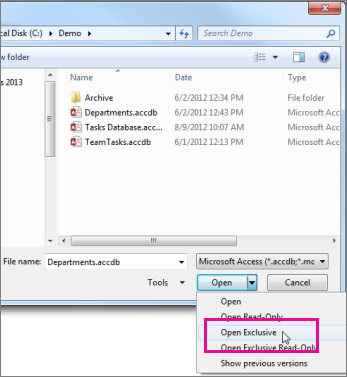
-
Klik på Filer, og klik derefter på Gem som.
-
Klik på Gem database som under Filtyper.
-
Klik på Sikkerhedskopiér database under Avanceret, og klik derefter på Gem som.
-
Gennemse navnet på sikkerhedskopien af databasen i feltet Filnavn i dialogboksen Gem som.
Du kan ændre navnet, hvis du vil, men standardnavnet registrerer både navnet på den oprindelige databasefil og den dato, hvor du foretager sikkerhedskopien.
Tip!: Når du gendanner data eller objekter fra en sikkerhedskopi, vil du normalt gerne vide, hvilken database sikkerhedskopien stammer fra, og hvornår sikkerhedskopien blev oprettet, så det er god praksis at bruge standardfilnavnet.
-
Vælg den placering, hvor du vil gemme sikkerhedskopien af back end-databasen, i dialogboksen Gem som , og klik derefter på Gem.
Sikkerhedskopiere en front end-database
Hvis du vil sikkerhedskopiere en front end-database efter en designændring, skal du lade databasen være åben, umiddelbart efter at du har ændret dens design, og derefter følge trinnene i afsnittet Sikkerhedskopiér en database fra og med trin 2.
Gendan en database
Bemærk!: Du kan kun gendanne en database, hvis du har en sikkerhedskopi af databasen.
En sikkerhedskopi betragtes som en "kendt fungerende kopi" af en databasefil – en kopi af hvilken du er sikker på dens dataintegritet og design. Du bør bruge kommandoen Sikkerhedskopiér database i Access til at lave sikkerhedskopier, men du kan bruge en hvilken som helst kendt fungerende kopi til at gendanne en database. Du kan f.eks. gendanne en database fra en kopi, der er gemt på en ekstern USB-sikkerhedskopienhed.
Når du gendanner en hel database, erstatter du en databasefil, der er beskadiget, har dataproblemer eller helt mangler, med en sikkerhedskopi af databasen.
-
Åbn Stifinder, og gå til den kendte fungerende kopi af databasen.
-
Kopiér den kendte fungerende kopi til den placering, hvor den beskadigede eller manglende database skal erstattes.
Hvis du bliver bedt om at erstatte en eksisterende fil, skal du gøre det.
Gendan objekter i en database
Hvis du skal gendanne et eller flere objekter i en database, skal du importere objekterne fra sikkerhedskopien af databasen til den database, der indeholder (eller mangler) det objekt, du vil gendanne.
Vigtigt!: Hvis andre databaser eller programmer har links til objekter i den database, du gendanner, er det vigtigt, at du gendanner databasen til den korrekte placering. Hvis du ikke gør det, fungerer links til databaseobjekterne ikke, og de skal opdateres.
-
Åbn den database, som du vil gendanne et objekt til.
-
Gå til trin 3 for at gendanne et manglende objekt. Hvis du vil erstatte et objekt, der indeholder ugyldige eller manglende data, eller hvis objektet ikke længere fungerer korrekt, skal du gøre følgende:
-
Hvis du vil bevare det aktuelle objekt og sammenligne det med den gendannede version, efter du har gendannet, skal du omdøbe objektet, før du gendanner det. Hvis du f.eks. vil gendanne en beskadiget formular ved navn Udtjekning, kan du omdøbe den beskadigede formular Checkout_bad.
-
Slet det objekt, du vil erstatte.
Bemærk!: Vær altid forsigtig, når du sletter databaseobjekter, da de kan sammenkædes med andre objekter i databasen.
-
-
Klik på Eksterne data, og klik på Access i gruppen Importér & sammenkæd.
-
Klik på Gennemse i dialogboksen Hent ekstern Data-Access database for at finde sikkerhedskopidatabasen, og klik derefter på Åbn.
-
Vælg Importér tabeller, forespørgsler, formularer, rapporter, makroer og moduler til den aktuelle database, og klik derefter på OK.
-
I dialogboksen Importér objekter skal du klikke på den fane, der svarer til den type objekt, du vil gendanne. Hvis du f.eks. vil gendanne en tabel, skal du klikke på fanen Tabeller .
-
Klik på objektet for at markere det.
-
Hvis du vil gendanne flere objekter, skal du gentage trin 6 og 7, indtil du har markeret alle de objekter, du vil gendanne.
-
Hvis du vil gennemse importindstillingerne før import af objekterne, skal du klikke på knappen Indstillinger i dialogboksen Importér objekter.
-
Når du har markeret objekterne og importeret indstillinger, skal du klikke på OK for at gendanne objekterne.
Hvis du vil automatisere oprettelsen af sikkerhedskopier, kan du overveje at bruge et produkt, der udfører automatiserede sikkerhedskopier af et filsystem, f.eks. software til sikkerhedskopiering af filserver eller en ekstern USB-sikkerhedskopienhed.










